A Superbar do Windows 7, novo nome para a Barra de ferramentas, permite a adição de itens e atalhos com facilidade maior do que as versões anteriores do sistema operacional da Microsoft. Neste tutorial você aprende quatro maneiras de adicionar atalhos à Superbar.
Pré-requisitos
- Ter o Windows 7 instalado em seu computador.

Faça você mesmo
A maneira mais intuitiva de criar um atalho é arrastar o objeto desejado até a Superbar.
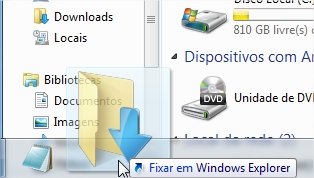
No caso de pastas, um novo ícone só aparece caso o padrão para elas tenha sido removido da barra (o padrão é já existir). Apesar de não mostrar um ícone, a pasta arrastada aparece dentro dos itens “Fixos”. Este, por sua vez, é exibido dentro do Menu de Contexto do ícone (clique com o botão direito).
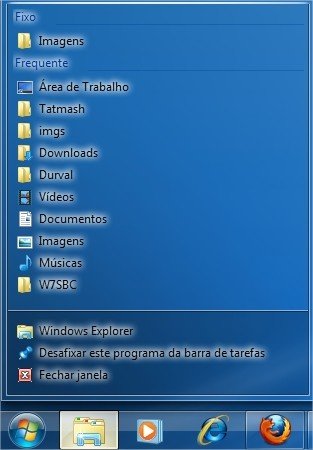
O segundo método já é antigo no sistema operacional, todavia o Windows 7 dificultou o acesso a ele: a Barra de inicialização rápida (“Quick Launch”). Ao clicar sobre a Superbar com o botão direito, existe a opção “Barras de ferramentas”. Dentro dela, escolha “Nova barra de ferramentas...”.
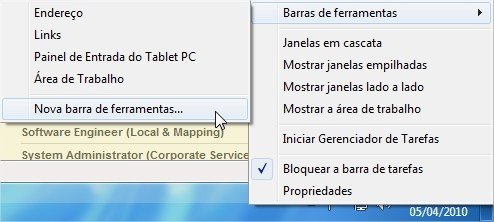
Então, cole "%appdata%\Microsoft\Internet Explorer\Quick launch" (juntamente com as aspas) e clique sobre “Selecionar Pasta”.
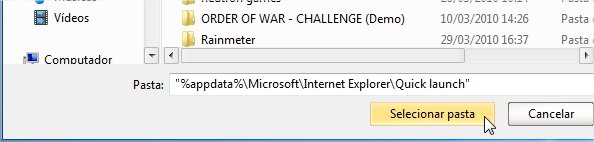
Para adicionar atalhos dentro desta Barra de ferramentas, clique com o botão direito sobre ela e escolha “Abrir Pasta”. Então, arraste os arquivos desejados que você deseja adicionar. Outro modo de fazer a mesma coisa é arrastá-los para cima do “>>” ao lado de “Quick Launch” (tome cuidado para não errar e adicioná-los no lugar errado).

Ao invés da Barra de inicialização rápida, você pode preferir um atalho para sua Área de trabalho. Para tanto, siga os mesmos passos que acrescentam a “Quick Launch”, porém clique em “Área de trabalho” no lugar (essa opção permite acesso rápido à Lixeira).

O último método utiliza o Menu Iniciar. Clique com o botão direito sobre ele e escolha “Propriedades”.
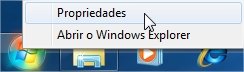
Na aba “Menu Iniciar”, clique em “Personalizar”.

Procure por “TV Gravada” e marque “Exibir como link” ou “Exibir como menu”.
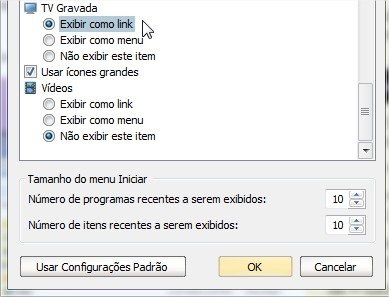
Por alguma razão estranha, o novo atalho no Menu Iniciar é chamado “Dropbox”. Acesse suas propriedades.
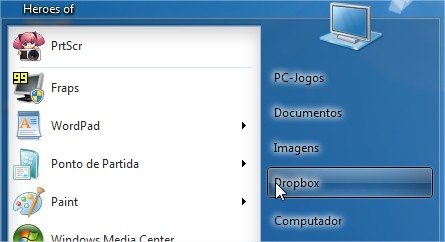
Escolha, na aba “Geral”, um nome mais conveniente (em concordância com o tipo de atalhos que você pretende adicionar).
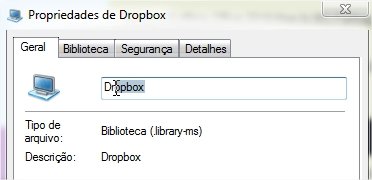
Em “Biblioteca”, clique em “Incluir uma pasta...” e defina qual delas adicionar o atalho (repita esse passo até adicionar todas as pastas que desejar).

Por último, abaixo de “Otimizar esta biblioteca para”, marque a opção que achar mais adequada.
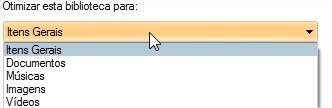
Essas foram algumas dicas de como adicionar atalhos em vários lugares da Superbar e do Menu Iniciar. Deixe um comentário em caso de dúvida!
Categorias





















![Imagem de: Home office: 93 vagas para trabalho remoto internacional [17/04]](https://tm.ibxk.com.br/2024/04/17/17143616272177.jpg?ims=288x165)



